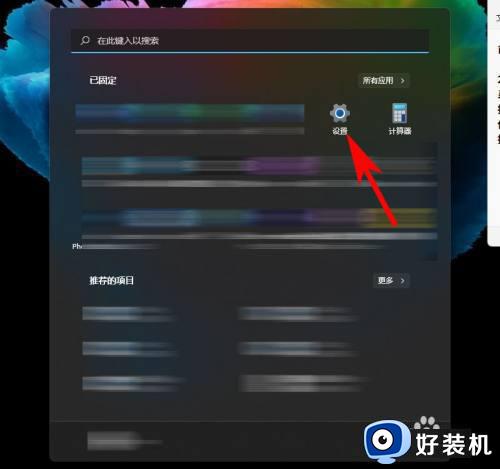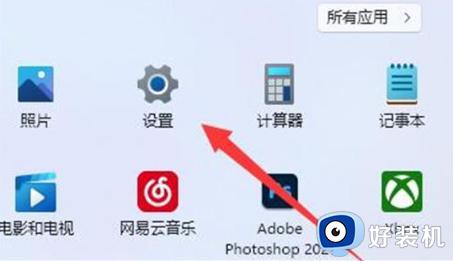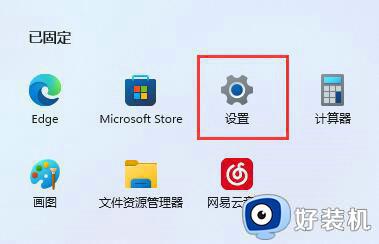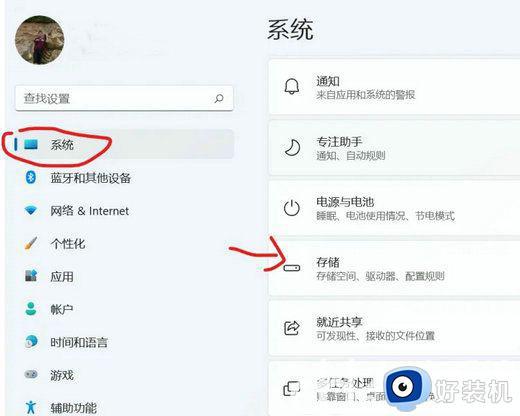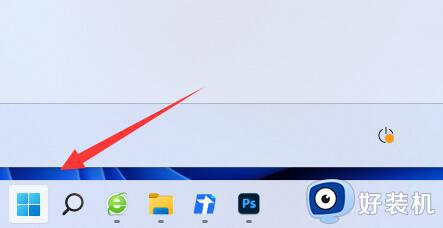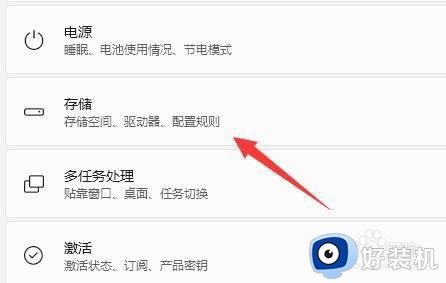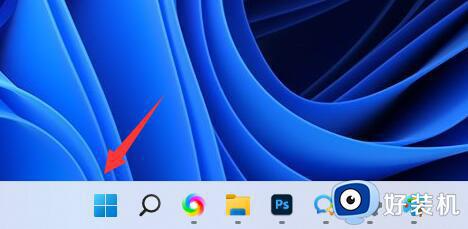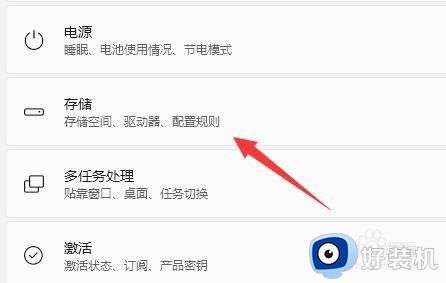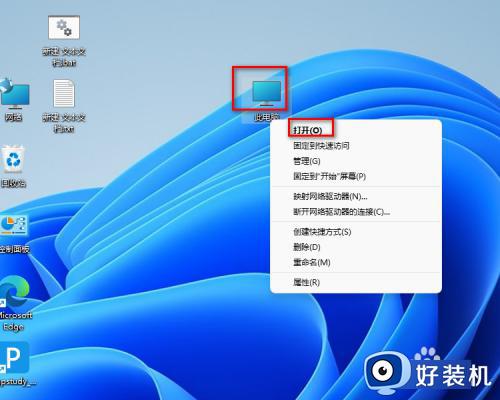win11软件安装路径怎么修改 win11下载路径改到D盘的方法
时间:2024-01-23 13:45:45作者:zheng
我们在使用win11电脑的时候可以修改电脑的软件默认安装路径,防止默认磁盘出现空间不足的情况,有些用户就想要修改win11电脑的默认安装路径,但不知道win11下载路径改到D盘的方法,今天小编就教大家win11软件安装路径怎么修改,如果你刚好遇到这个问题,跟着小编一起来操作吧。
推荐下载:windows11系统
方法如下:
1、首先打开左下角开始菜单。
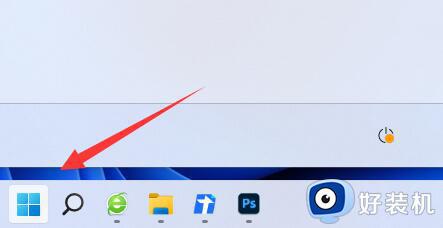
2、接着打开其中的“设置”。
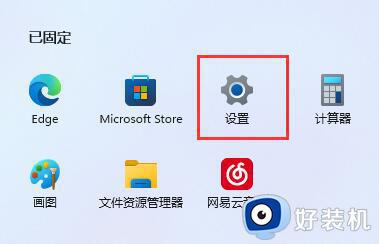
3、然后进入“存储”选项。
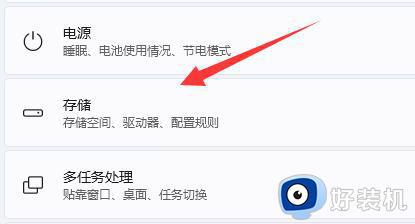
4、随后展开高级存储设置,打开“保存新内容的地方”。
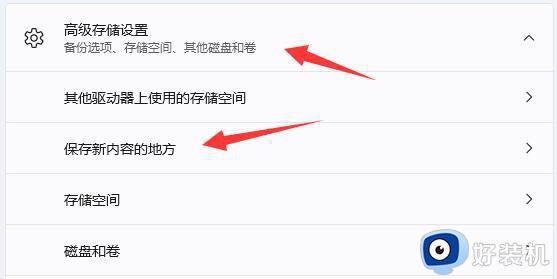
5、在其中修改新内容的保存路径。
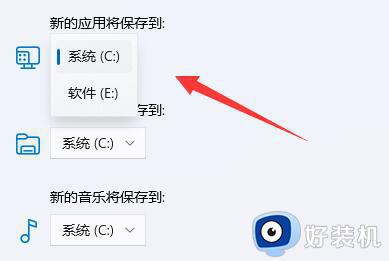
6、修改好之后,打开文件资源管理器,右键下载文件夹选择“属性”。
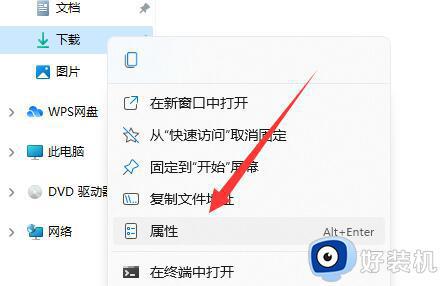
7、最后在“位置”里选择“移动”就能更改默认下载路径了。
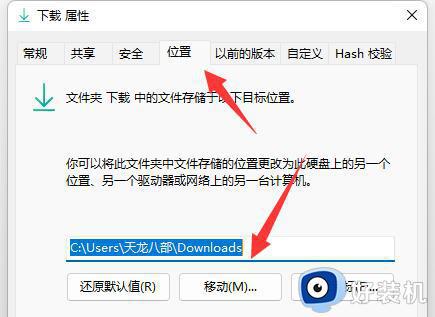
以上就是win11软件安装路径怎么修改的全部内容,有遇到相同问题的用户可参考本文中介绍的步骤来进行修复,希望能够对大家有所帮助。